CAD文件如何转成黑白的jpg格式?
Hello!大家好,我是阿广,CAD的设计过程是考验一个设计师的能力,而CAD的转换过程则需要一点诀窍可以少走些弯路,如果要把CAD文件转为黑白的jpg的话要怎么灵活转换呢?(⊃‿⊂)

原料/工具
准备一台电脑;
方法/步骤
第1步
相信大部分同学已经知道CAD转jpg的方法了,那么把CAD文件转为黑白的jpg格式要怎么转?同样我们需要一款专业的CAD转换器;
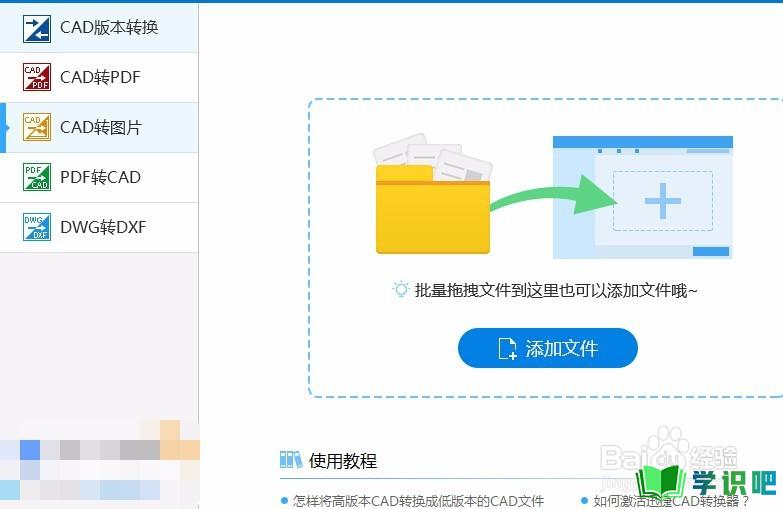
第2步
打开之后左侧会出现五个功能选项按钮,这里我们选择第三个“CAD转图片”按钮。
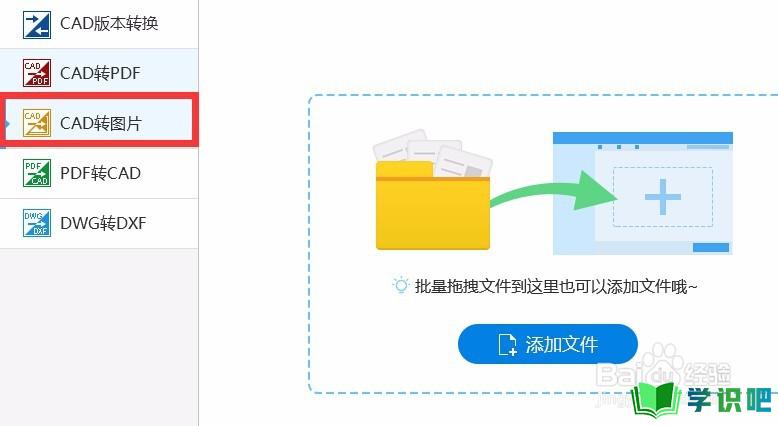
第3步
选择好之后就可以点击的“添加文件”按钮,添加需要转换的CAD文件,或者直接将CAD文件拖到软件列表进行添加。
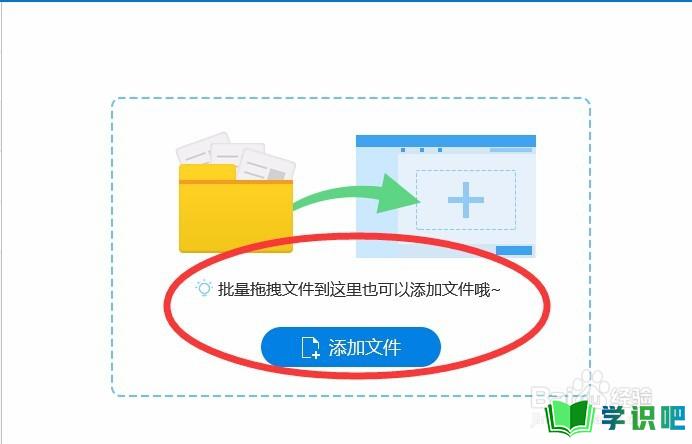
第4步
接着在界面的上方的点击输出目录后面的“浏览”,选择转换文件的保存路径了。
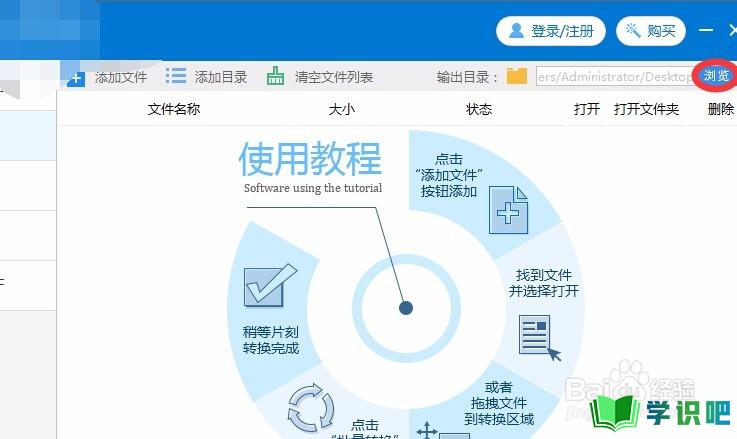
第5步
这里我们注意,接着在下方找到“输出色彩”点击后面的下拉框选择“黑白”,并设置页面大小、背景颜色以及输出质量。设置完成后点击右下角的“批量转换”按钮。
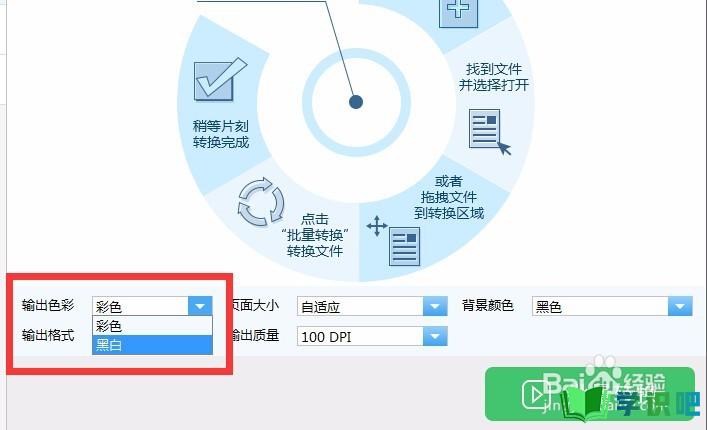
第6步
等待文件状态显示为100%表示文件转换完成,可以在输出目录中找到转换好的黑白色jpg图纸文件。
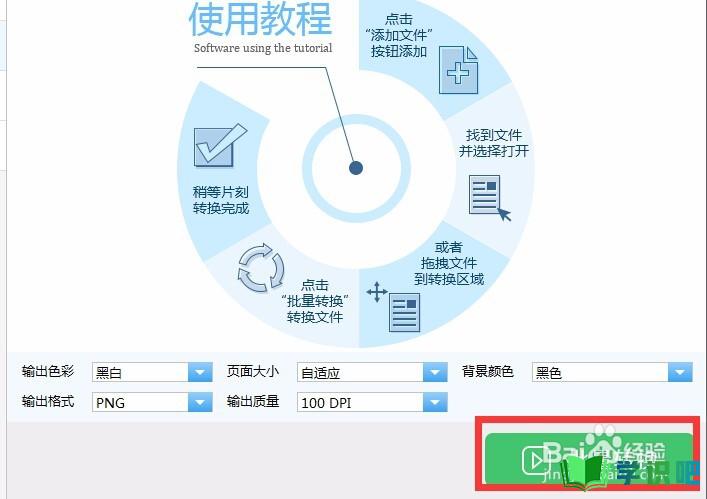
温馨提示
好啦,本次分享“CAD文件如何转成黑白的jpg格式?”的内容就分享到这里了,小伙伴看了之后学会了吗?记得点赞哦!更多实用的生活小技巧,欢迎关注学识吧哦,每天分享实用的知识!(⊃‿⊂)
